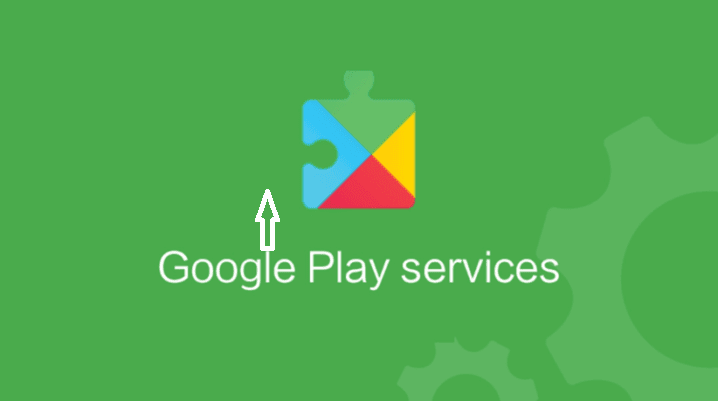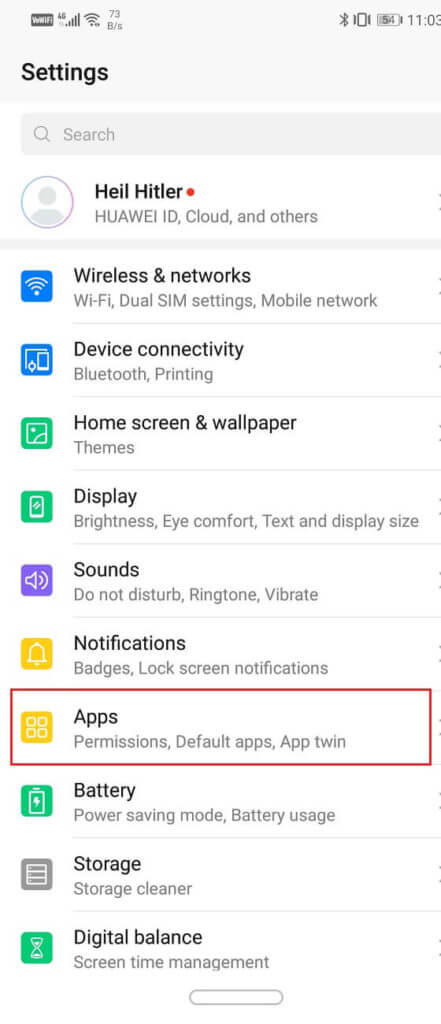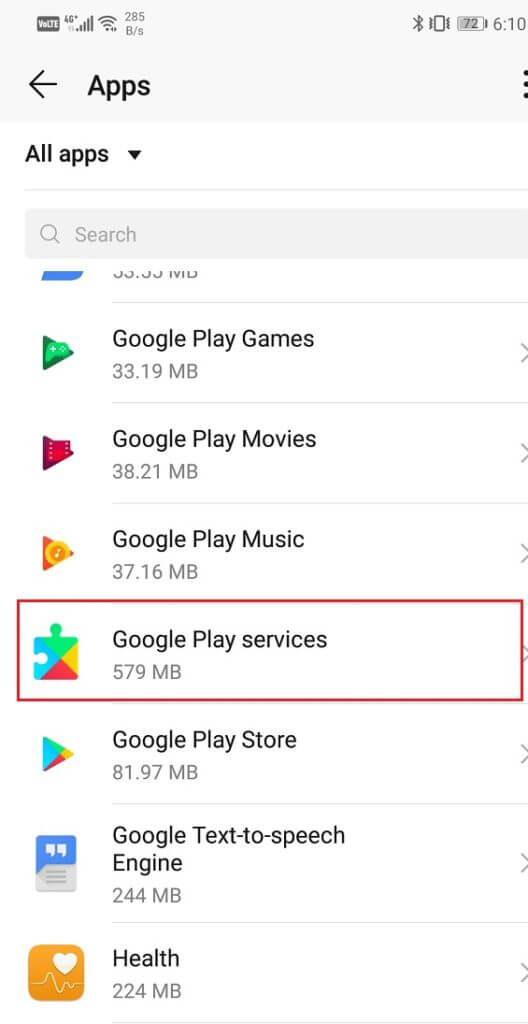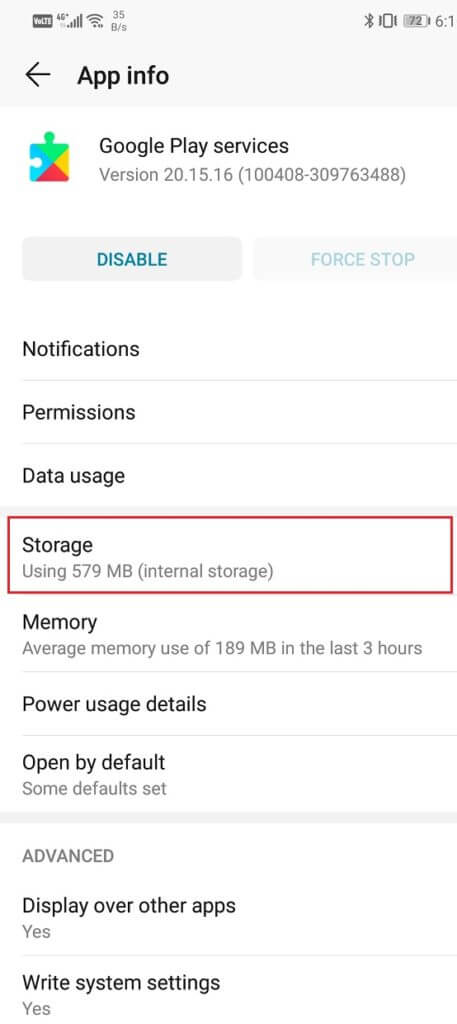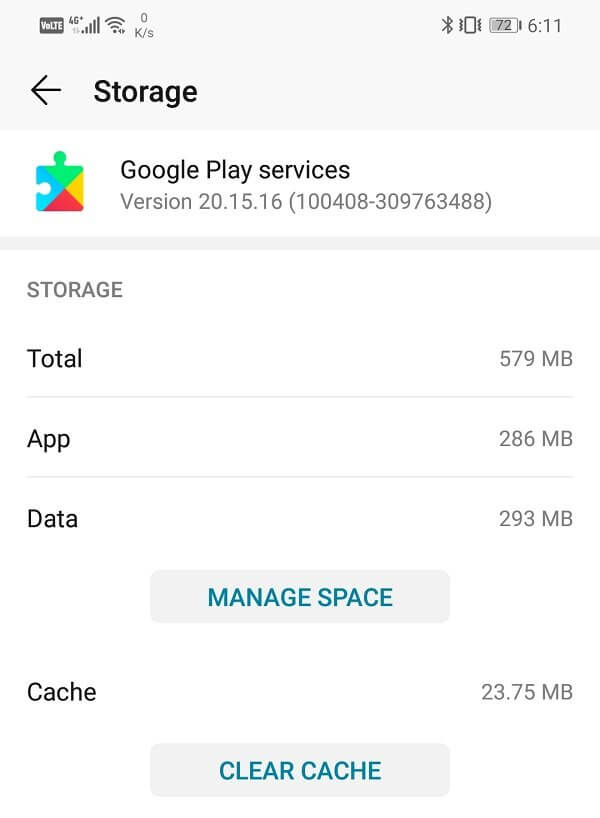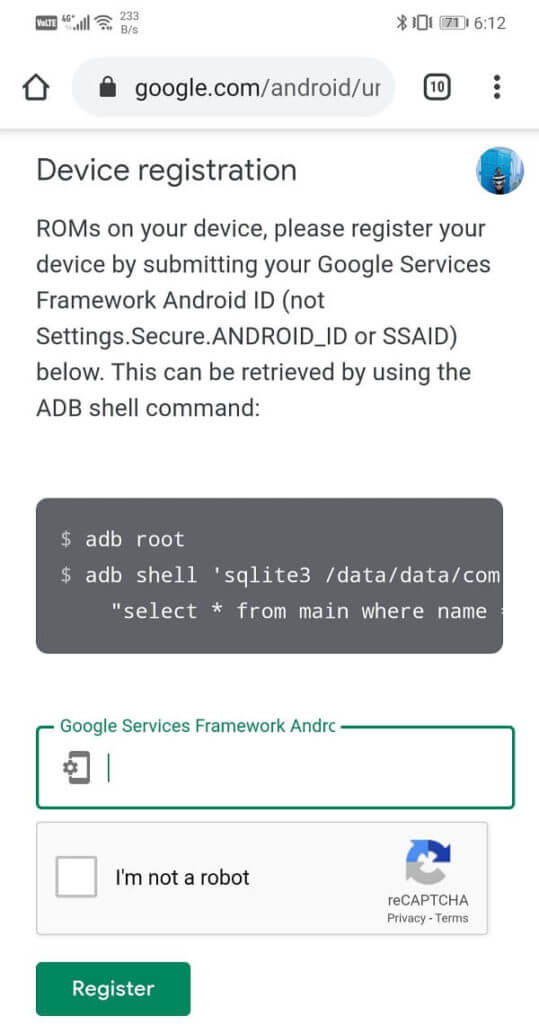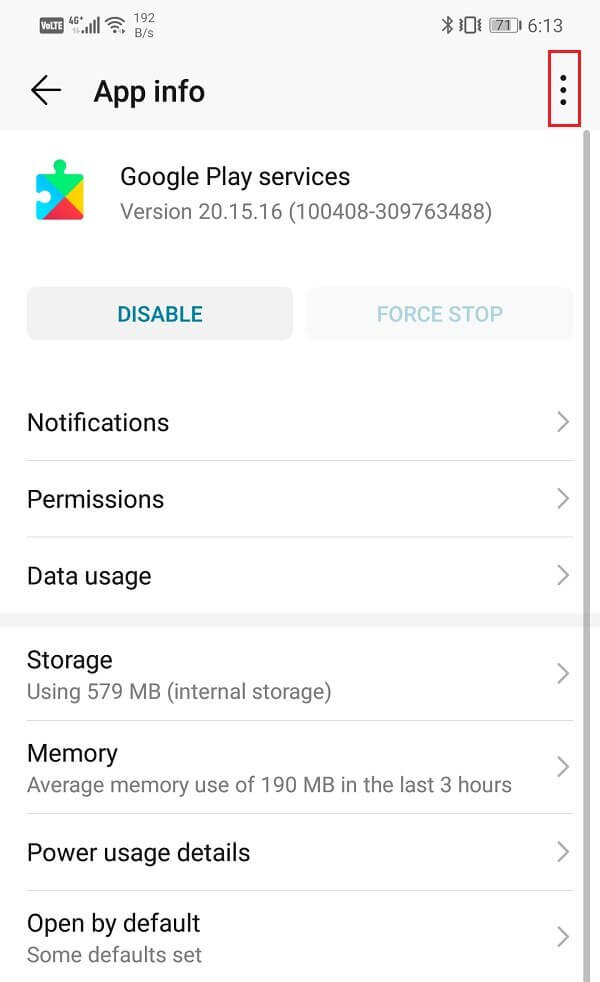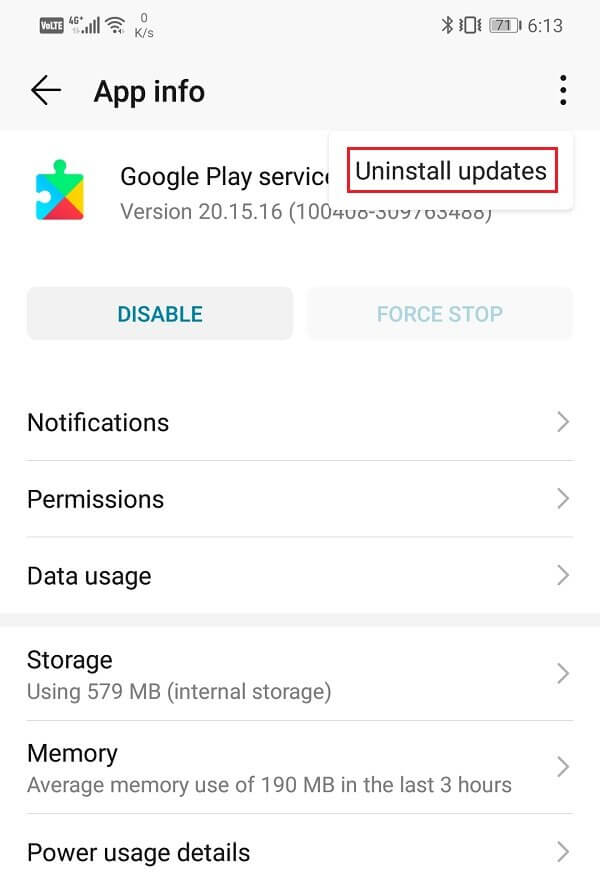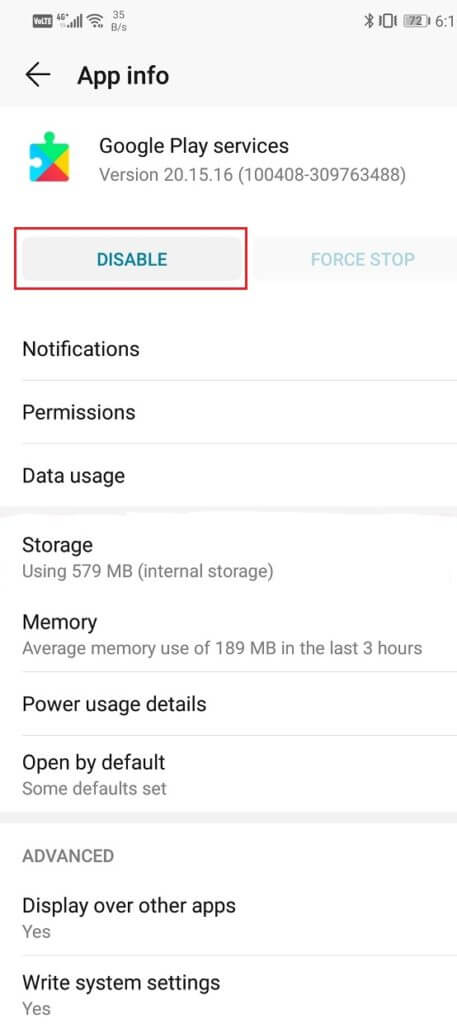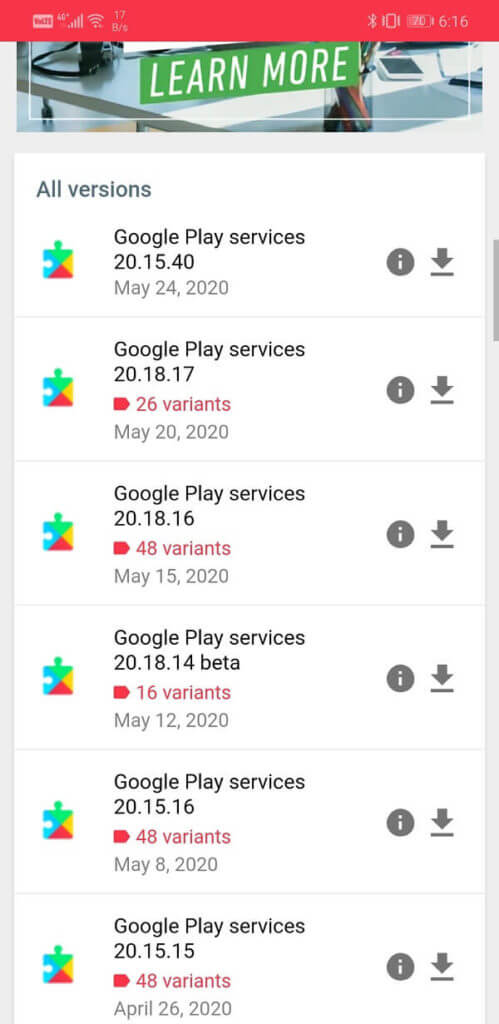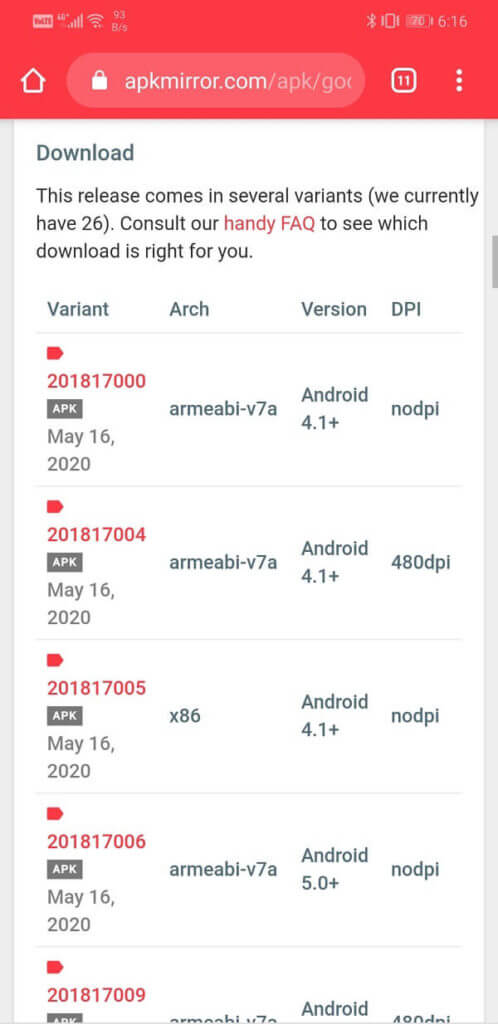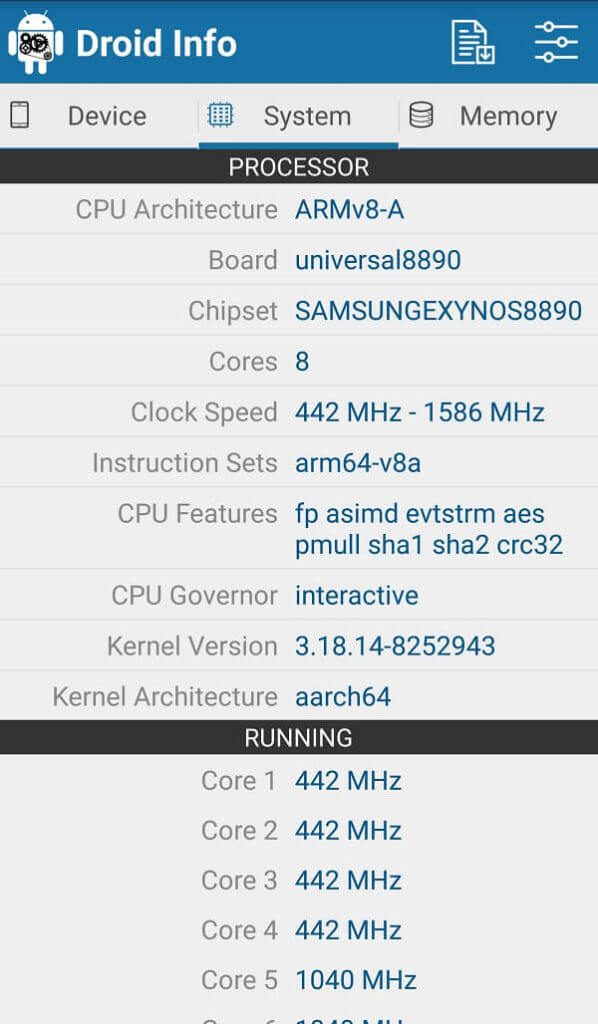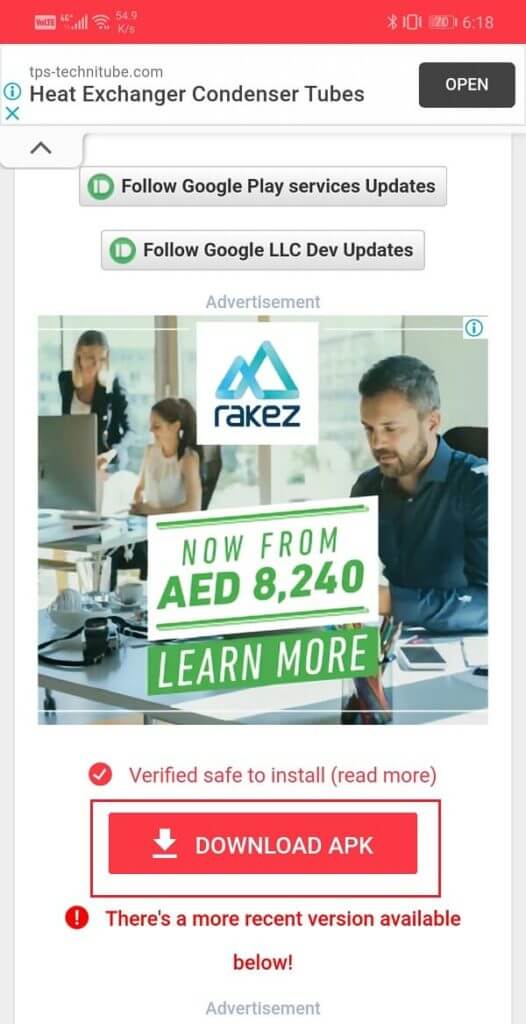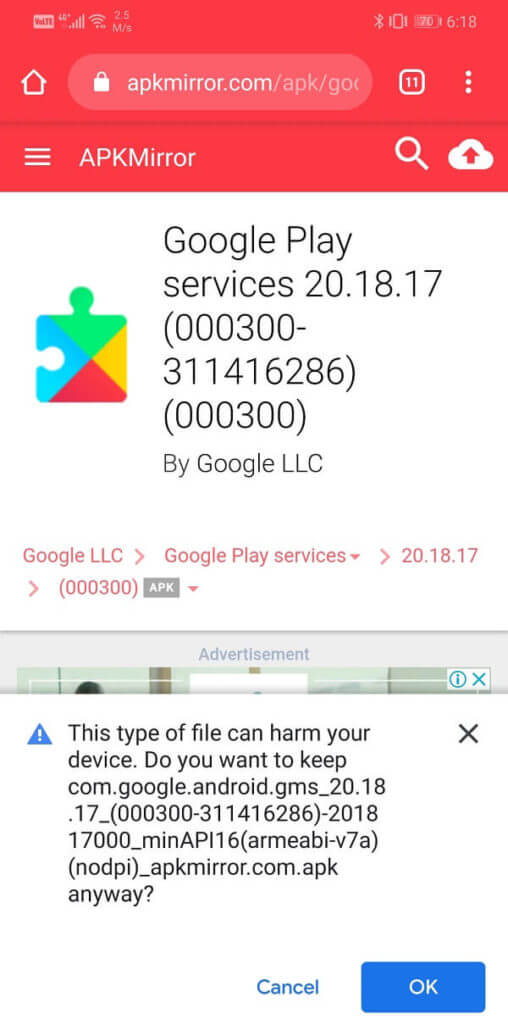Google Play hizmetleri manuel olarak nasıl güncellenir?
تعد Google Play hizmetleri Android çerçevesinin çok önemli bir parçası. Bu olmadan, yeni uygulamalar yüklemek için Play Store'a erişemezsiniz. Ayrıca, Google Play hesabınızla giriş yapmanızı gerektiren oyunları oynayamayacaksınız. Aslında, Play Hizmetleri, tüm uygulamaların bir şekilde sorunsuz çalışması için gereklidir. Uygulamaların Google programları ve Gmail, Play Store gibi hizmetlerle etkileşime girmesine izin veren önemli bir programdır. Google Play Hizmetleri ile ilgili herhangi bir sorun varsa, telefonunuzdaki uygulamaların çoğunu kullanamazsınız.
Sorunlardan bahsetmişken, karşılaştığınız en yaygın sorunlardan biridirBir Google Play Hizmetleri, eskimekte olmasıdır. Google Play hizmetlerinin eski sürümü, "Google Play hizmetleri güncel değil" hata mesajını gördüğünüzde uygulamaların çalışmasını engeller. Bu hatanın ortaya çıkmasının birkaç nedeni vardır. Çeşitli faktörler, Google Play hizmetlerinin olması gerektiği gibi otomatik olarak güncellenmesini engelliyor. Diğer uygulamaların aksine, Google Play Hizmetleri Play Store'da bulunamaz, bu nedenle onu bu şekilde güncelleyemezsiniz. Bu nedenle, bu sorunu çözmenize yardımcı olacağız, ancak öncelikle hataya neyin sebep olduğunu anlamamız gerekiyor.
Nasıl olduğunu öğrenmek için yazımıza bakabilirsiniz. Google Play hizmetlerinin manuel olarak nasıl güncelleneceği hizmetlerin açıklaması
Google Play hizmetlerinin güncellenmemesinin nedenleri
Google Play Hizmetlerinin otomatik olarak güncellenmemesinden sorumlu olabilecek birçok faktör vardır ve sonuç olarak uygulamaların çökmesine neden olur. Şimdi çeşitli olası nedenlere bakalım.
İnternet bağlantısı çok az veya hiç yok
Diğer uygulamalar gibi, Google Play Hizmetlerinin de güncellemek için sabit bir internet bağlantısına ihtiyacı vardır. Bağlandığınız Wi-Fi ağının düzgün çalıştığından emin olun. Bağlantı sorunlarını çözmek için Wi-Fi'yi açıp kapatmayı deneyin. Ağ bağlantısı sorunlarını çözmek için cihazınızı yeniden başlatabilirsiniz.
Bozuk önbellek dosyaları
Temelde bir uygulama olmasa da, Android sistemi Google Play hizmetlerine aynı şekilde davranır. Diğer uygulamalar gibi, bu uygulamada da bazı önbellek ve veri dosyaları bulunur. Bazen bu artık önbellek dosyaları bozulur ve Play Hizmetlerinin çökmesine neden olur. Google Play hizmetlerinin önbelleğini ve veri dosyalarını temizlemek için aşağıdaki adımları izleyin.
1. adresine gidin Telefon ayarlarınız.
2. Bir seçeneği tıklayın Uygulamalar.
3 Şimdi seçin Uygulama listesinden Google Play hizmetleri.
4. Şimdi bir seçeneği tıklayın depolama.
5. Şimdi seçenekleri göreceksiniz Verileri temizle ve önbelleği temizle. İlgili düğmelere tıkladığınızda söz konusu dosyalar silinecektir.
Eski Android sürümü
Güncelleme sorununun arkasındaki bir başka neden de Android sürümü Telefonunuzda çalışan çok eski. Google artık Android 4.0 (Ice Cream Sandwich) veya önceki sürümleri desteklememektedir. Bu nedenle, Google Play hizmetleri için güncelleme yapılmayacaktır. Bu sorunun tek çözümü, özel bir ROM yüklemek veya Amazon App Store, F-Droid, vb. Gibi Google Play Store alternatiflerini sideload etmektir.
Kayıtsız telefon
Android işletim sistemi üzerinde çalışan yasadışı veya kayıtsız akıllı telefonlar Hindistan, Filipinler, Vietnam gibi ülkelerde ve Güneydoğu Asya'daki diğer ülkelerde yaygındır. Maalesef kullandığınız cihaz bunlardan biriyse, lisanslı olmadığı için Google Play Store ve hizmetlerini kullanamayacaksınız. Ancak Google, cihazınızı kendiniz kaydettirmenize ve bu şekilde Play Store ve Play Hizmetlerini güncellemenize izin verir. Tek yapmanız gereken, Google Sertifikalı Olmayan Cihaz Kaydı sayfasını ziyaret etmektir. Siteye girdikten sonra, Cihaz Kimliği uygulaması kullanılarak elde edilebilen cihazın Çerçeve Kimliğini girmeniz gerekir. Play Store çalışmadığından, APK dosyasını indirmeniz ve ardından cihazınıza yüklemeniz gerekir.
Google Play hizmetlerini manuel olarak güncelleme
Google Play hizmeti otomatik olarak güncellenmelidir, ancak güncellenmezse, Google Play hizmetlerini manuel olarak güncellemek için kullanabileceğiniz bir dizi yöntem vardır. Bu yöntemlere bir göz atalım.
İlk yöntem: Google Play Store'dan
Evet, daha önce Google Play Hizmetlerinin Google Play Store'da bulunamadığını ve diğer uygulamalar gibi bunları doğrudan güncelleyemeyeceğinizi belirtmiştik, ancak bunun bir çözümü var. Tıklayın Bu bağlantıyı tıklayın Play Store'da Google Play hizmetleri sayfasını açmak için. Burada, Güncelle düğmesini bulursanız, üzerine dokunun. Değilse, aşağıda verilen diğer yöntemleri kullanmalısınız.
Yöntem XNUMX: Google Play hizmetleri için güncellemeleri kaldırın
Başka bir uygulama olsaydı, basitçe kaldırılıp yeniden yüklenebilirdi, ancak Google Play Hizmetlerini kaldıramazsınız. Ancak, uygulama güncellemelerini kaldırabilirsiniz. Bunu yapmak, uygulamayı üretim sırasında yüklenmiş olan orijinal sürümüne geri döndürür. Bu, cihazınızı Google Play hizmetlerini otomatik olarak güncellemeye zorlar.
1. adresine gidin إعدادات Telefonunuz ve ardından seçeneğe basın Uygulamalar.
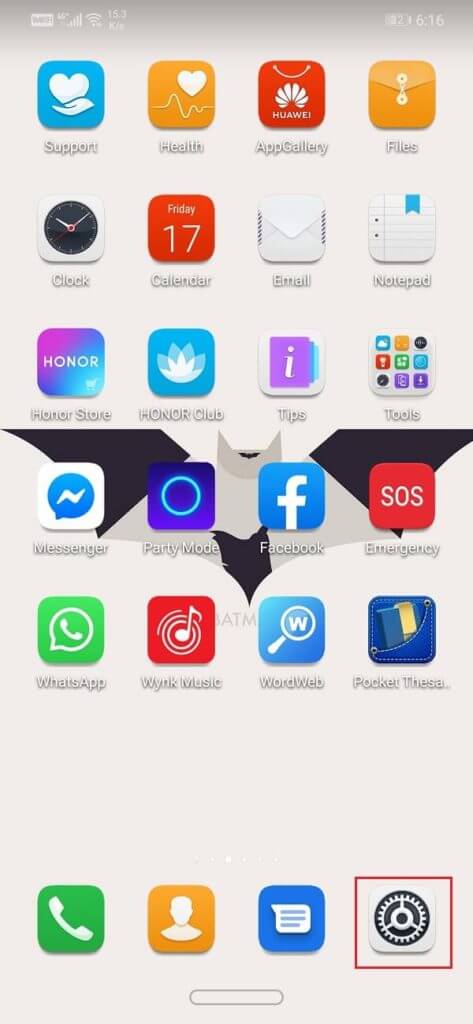
2. Şimdi seçin Google Play hizmetleri Listeden Uygulamalar.
3. Şimdi üç dikey noktayı tıklayın Ekranın sağ üst tarafı.
4. Bir seçeneği tıklayın Güncellemeleri kaldır.
5. Bundan sonra telefonunuzu bir kez yeniden başlatın Cihazı yeniden başlatın -Google Play Store'u açın. Bu, Google Play hizmetleri için otomatik güncellemeyi tetikleyecektir.
Üçüncü yöntem: Google Play hizmetlerini devre dışı bırakın
Daha önce belirtildiği gibi, Google Play Hizmetleri kaldırılamaz ve tek alternatif uygulamayı devre dışı bırakmaktır.
1. adresine gidin Telefon ayarlarınız Ardından Uygulamalar seçeneği.
2. Şimdi seçin Google Play hizmetleri Uygulamalar listesinden.
3. Bundan sonra, sadece "düğmesini tıklayın"Devre Dışı".
4. Şimdi cihazınızı yeniden başlatın ve yeniden başladığında Google Play hizmetlerini tekrar etkinleştirin, bu, Google Play hizmetlerini kendilerini otomatik olarak güncellemeye zorlamalıdır.
Ayrıca okuyun: ADB komutlarını kullanarak APK nasıl kurulur
Dördüncü yöntem: APK'yi indirin ve yükleyin
Yukarıdaki yöntemlerden hiçbiri işe yaramadıysa, Google Play Hizmetlerinin en son sürümü için APK dosyasını indirmeniz gerekir. Bunun nasıl yapılacağını öğrenmek için aşağıdaki adımları izleyin:
1 can APK dosyasını bulun Hizmetleriniz Google Oyun Kolayca APK Aynası. Telefonunuzun tarayıcısından web sitelerini ziyaret edin ve Google Play hizmetleri için APK dosyalarının bir listesini görebilirsiniz.
2. Giriş yaptıktan sonra Web sitesi Tüm seçeneğine tıklayın Versiyonlar APK dosyalarının listesini genişletmek için. Listede bulunan deneme sürümlerinden kaçınmanız önerilir.
3. Şimdi düğmesine basın En son Gördüğünüz versiyon.
4. Artık, her biri farklı bir işlemci simgesine (diğer adıyla Arch) sahip aynı APK'nin birden çok türünü bulacaksınız. Cihazınızın braketine uygun olanı indirmeniz gerekir.
5. Bunu öğrenmenin en kolay yolu, Droid Info uygulaması. Yüklendikten sonra uygulamayı açın ve size cihazınızın donanımı için çeşitli teknik özellikler sağlayacaktır.
6. İşlemci için, talimat setinin altındaki koda bakın. Şimdi bu kodun indirdiğiniz APK dosyasıyla eşleştiğinden emin olun.
7. Şimdi düğmesine basın APK indirme seçeneği Uygun değişken için.
8. Bir Kez APK'yi indirin , Üstüne tıkla. Şimdi etkinleştirmeniz istenecek Bilinmeyen kaynaklardan kurulum , yap.
9. Google Play'in en son sürümü şimdi cihazınıza indirilecektir.
10. Bundan sonra cihazınızı yeniden başlatın ve hala herhangi bir sorunla karşı karşıya olup olmadığınızı kontrol edin.
Önerilen:
- Google Haritalar'ın Android'de çalışmamasını düzeltin [% 100 çalışıyor]
- Android telefonunuzu TV'nize bağlamanın 6 yolu
- Adblock düzeltmesi artık YouTube'da çalışmıyor
Yukarıdaki eğiticinin yardımcı olduğunu ve Google Play hizmetlerini manuel olarak güncellemeyi başardığınızı umuyoruz. Ancak bu eğitimle ilgili hala sorularınız varsa, bunları yorum bölümünde sormaktan çekinmeyin.